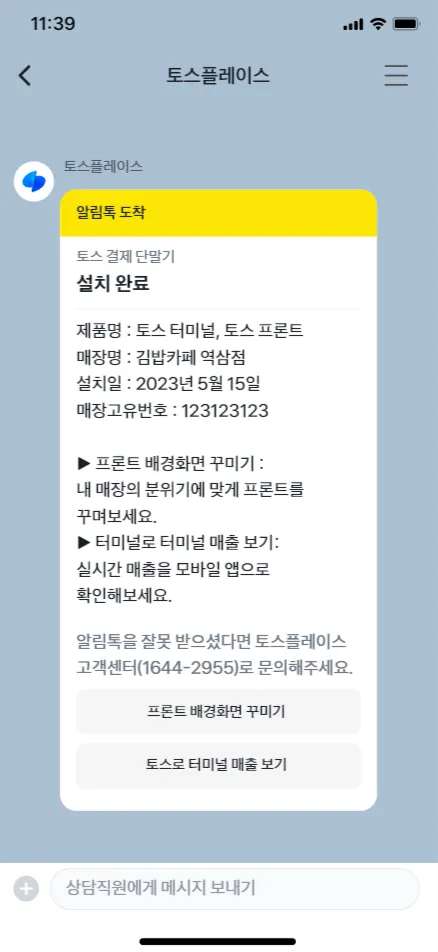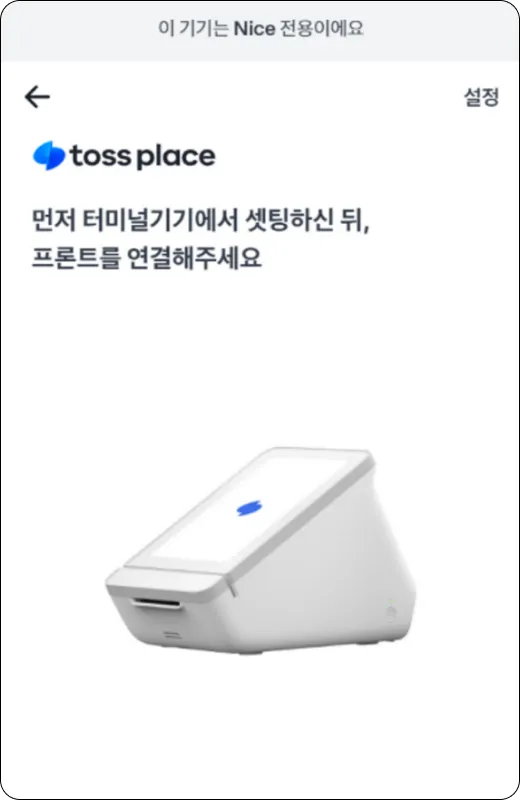유의사항
① 먼저 터미널과 프론트의 케이블을 모두 연결 해주세요.
② 터미널 먼저 셋팅 후 프론트를 셋팅해주세요.
③ 터미널 LAN 연결이 되어있다면, 프론트는 별도 와이파이 연결이 필요없어요.
④ 단말기 초기 세팅 시, 앱 업데이트에 시간이 소요될 수 있어요. 앱 업데이트 후 단말기 설치(온보딩) 작업을 진행해주세요.
구성품 확인하기
케이블 연결
1.
터미널 전원 케이블 및 어댑터를 연결해주세요.
2.
토스 터미널과 토스 프론트 장비에 C타입 케이블과 RJ9 케이블을 꽂아주세요.
※ RJ9 케이블은 토스 터미널의 [Serial 1] 포트에 반드시 꽂아주세요.
터미널 셋팅
1.
터미널을 켜고 1)사업자등록번호, 2)매장고유번호, 3)휴대폰번호 를 입력해주세요.
2.
단말기를 설치하기 위해 필수 약관 동의가 필요해요. (최초 1번 진행)
[필수] 내매장서비스 서비스 이용 약관
[필수] 개인정보 수집 이용 동의문
밴 설정(VAN Setting)
1.
단말기 화면에 나타나는 정보가 맞는지 확인하고, Van을 확정해주세요.
2.
TID를 선택하거나 직접 입력한 후 정보가 일치하는지 확인해주세요.
3.
확인했어요 버튼을 클릭하면 다음 단계로 넘어갈 수 있어요.
4.
기기 셋팅이 완료되었어요. 이어서 영수증 프린터 테스트를 진행해주세요.
프린터 테스트
1.
화면 안내에 따라 프린터를 테스트해주세요.
2.
제품 왼쪽 프린터 커버 레버를 아래로 내리면 케이스가 열려요.
•
안에 들어있는 영수증 롤의 비닐을 벗기고, 용지의 끝부분이 위로 향하게 넣어주세요.
•
영수증을 밖으로 조금 꺼낸 후 가운데 부분을 눌러 딸깍 소리가 나도록 닫아주세요.
•
한쪽 부분만 눌러서 닫으면 반대쪽이 닫히지 않을 수 있어, 꼭 가운데를 눌러서 닫아주세요.
3.
출력해보기 버튼을 클릭하여 테스트 출력을 진행해볼게요.
•
테스트 출력이 실패했다면, 용지의 하얀부분이 위로 향하도록 나와있는지 확인 후 다시 설정해주세요.
터미널-프론트 케이블 연결
1.
터미널과 프론트에 C타입 케이블과 검은색 시리얼 케이블을 연결해주세요.
2.
다음으로 프론트 화면에 지구본 모양이 뜨면 하단 버튼을 눌러주세요.
프론트 셋업 방법
1.
프론트 화면에서 토스 터미널과 연결하기를 선택해주세요.
2.
{설정한 매장명}으로 계속 버튼을 클릭하여 셋팅을 완료해주세요.
3.
시작하기 버튼을 클릭하면 최종 셋팅이 끝나요.
4.
단말기 설치가 완료되면, 가맹점 대표자 번호로 알림톡이 발송돼요.
5.
매장고유번호는 로그인 시 필요하니 참고해주세요.
잠깐, 프론트를 먼저 셋팅할 순 없어요!
터미널을 먼저 셋팅한 후, 프론트를 연결하여 셋팅을 마무리 해주세요.

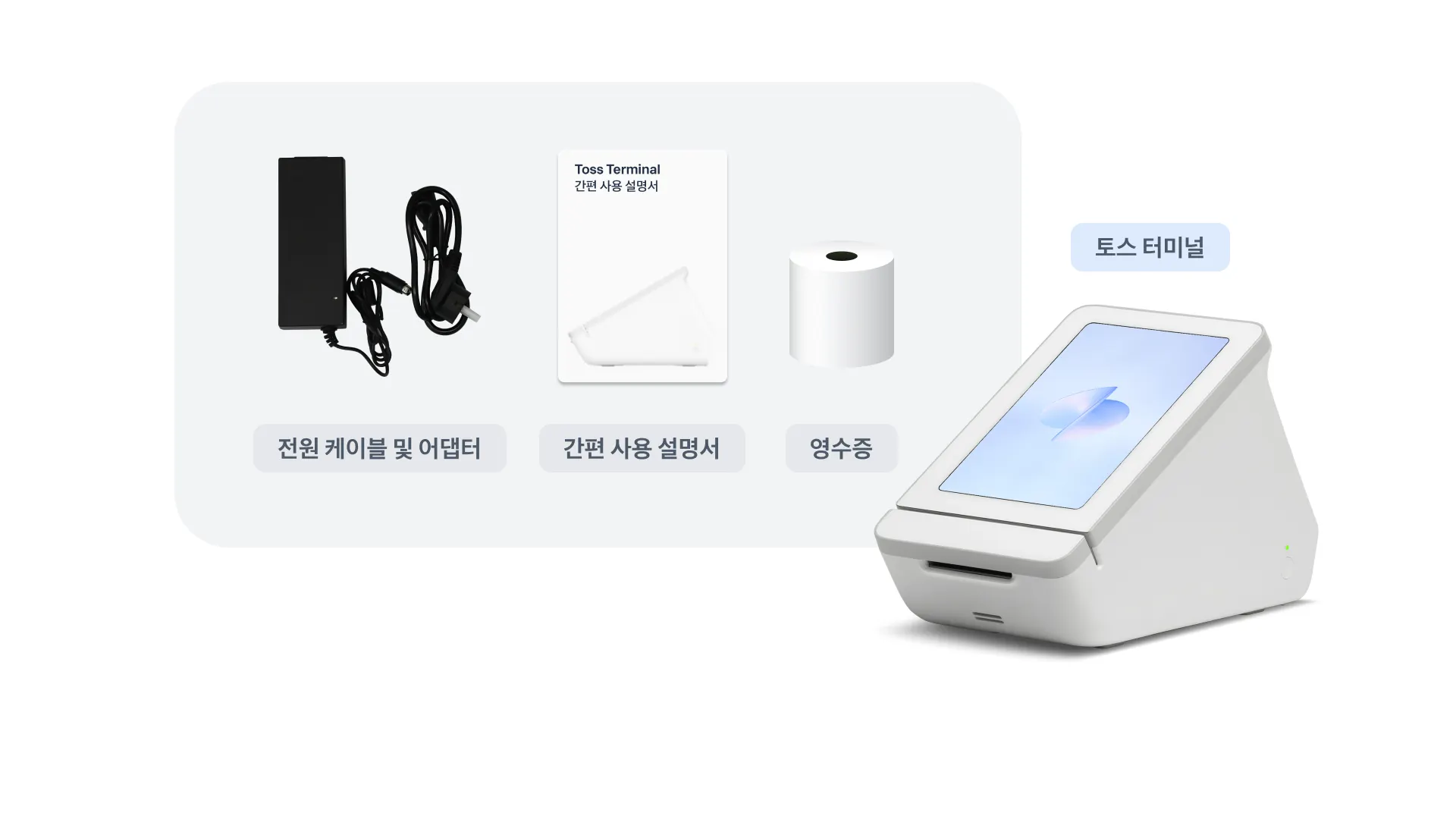
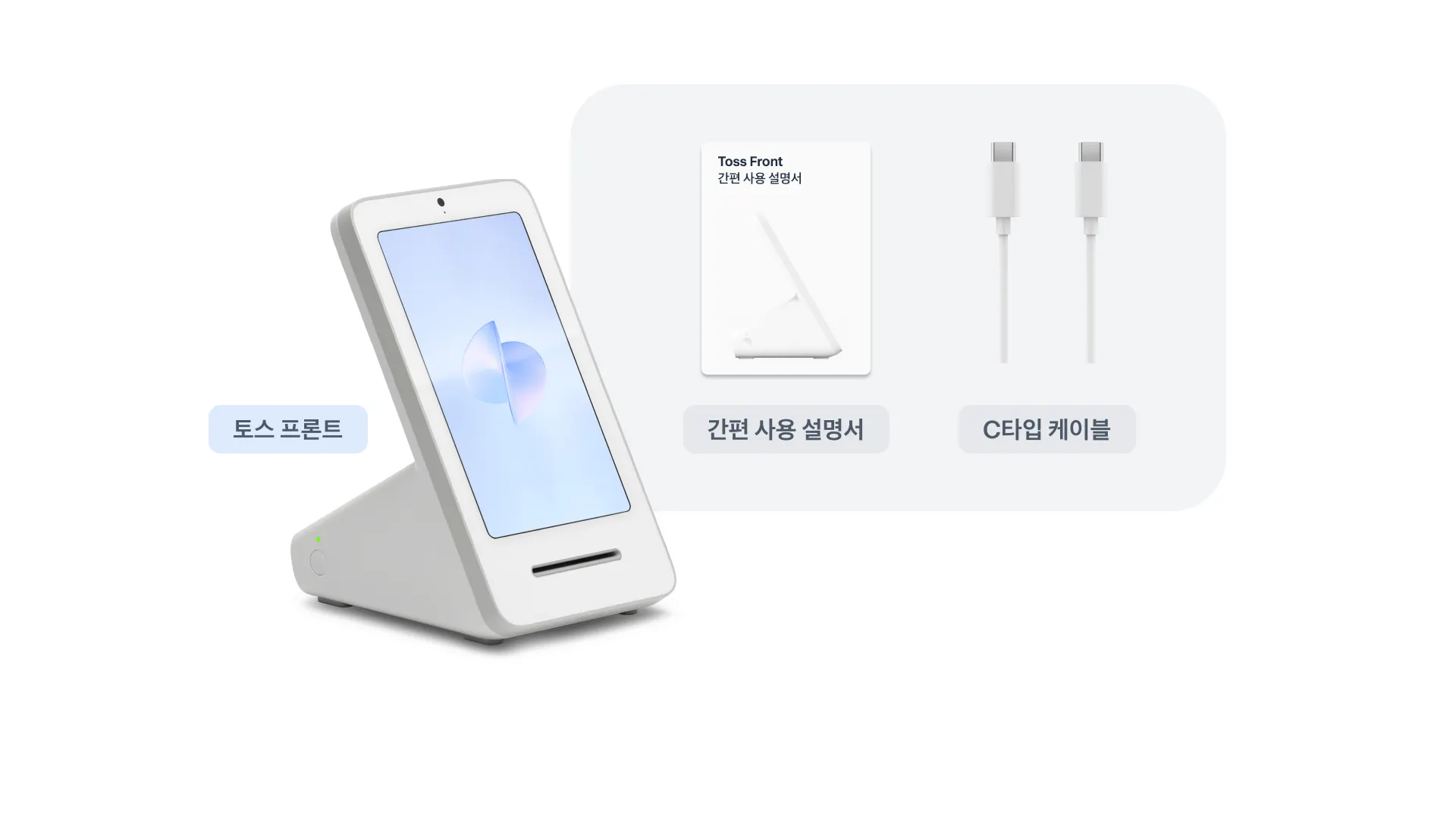
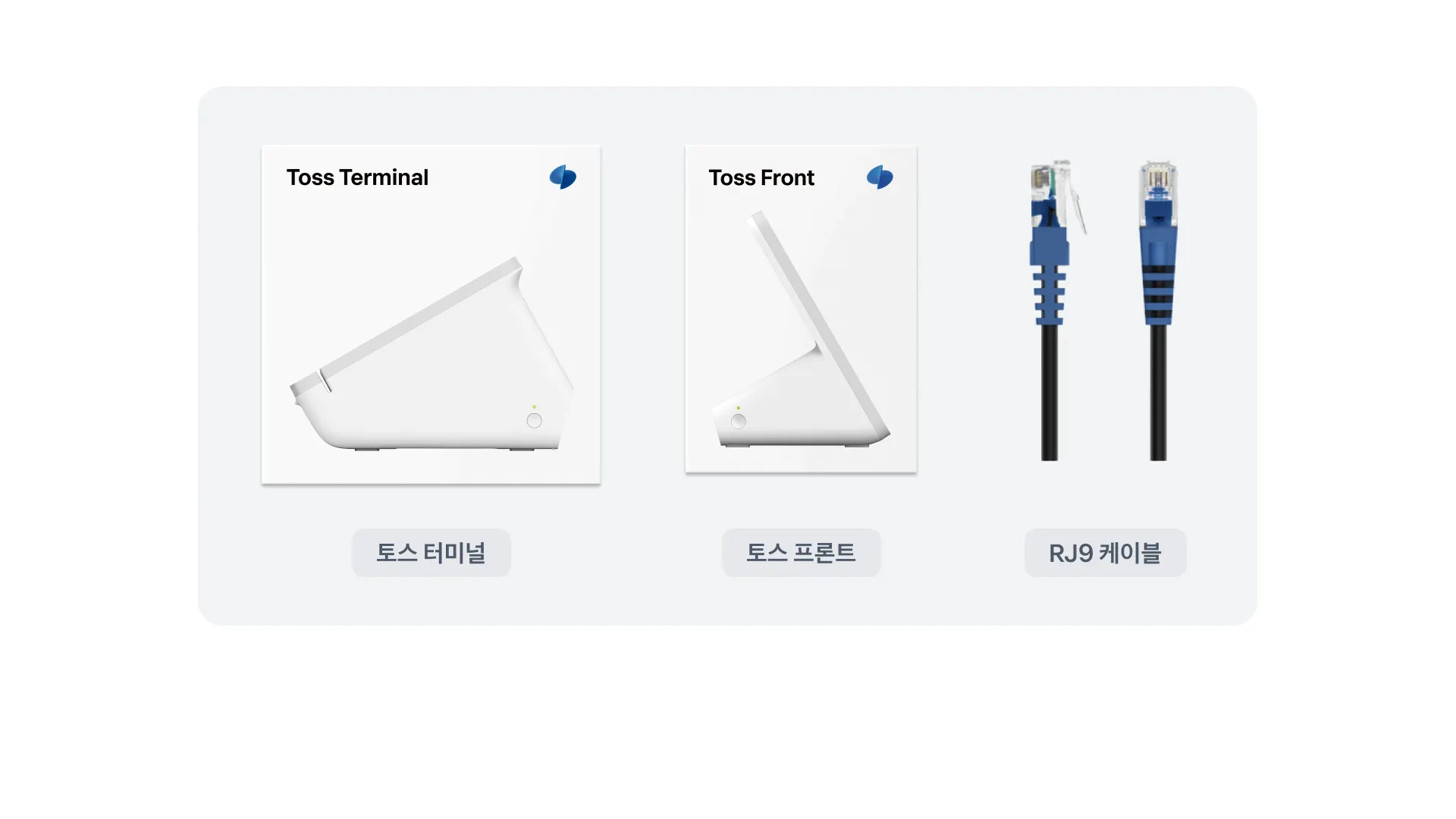
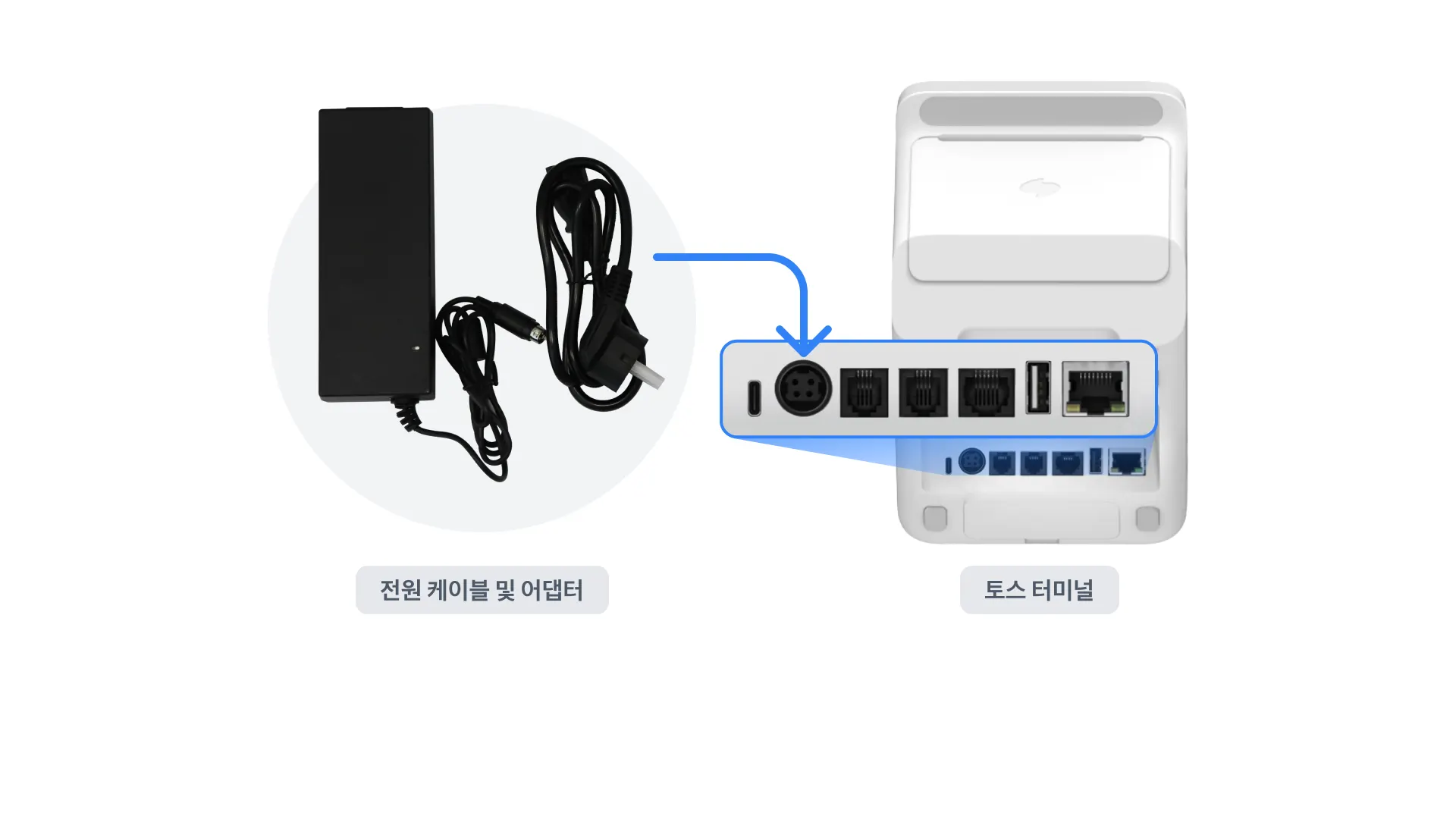
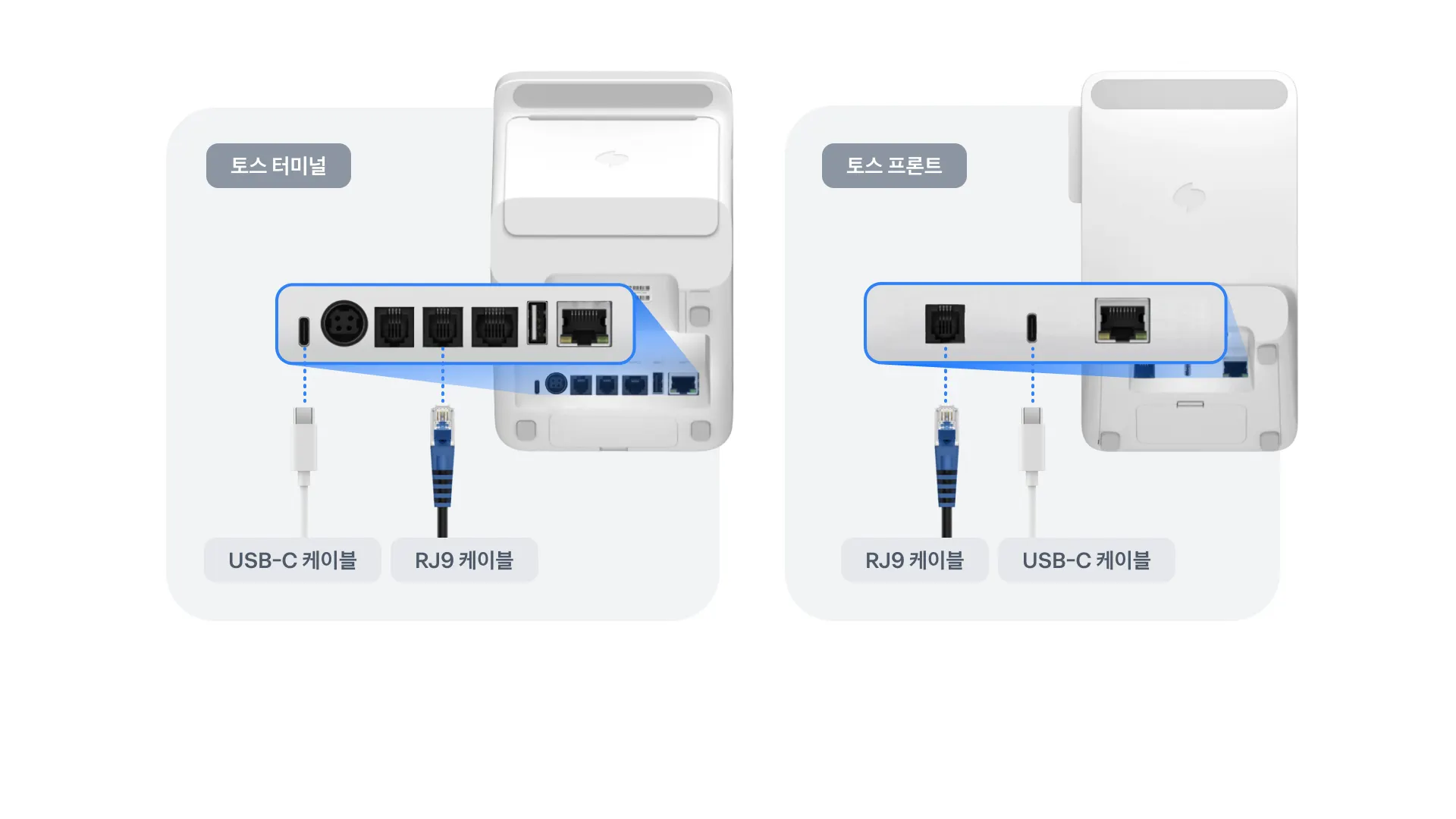
_1.png&blockId=72722fcd-4924-4341-8bac-c60efa129960)
_1.png&blockId=379bae3c-4339-4dca-ab74-c7a7ad05d94e)
.png&blockId=3d52a9c5-a6f0-457d-80f5-295c0c5ff389)
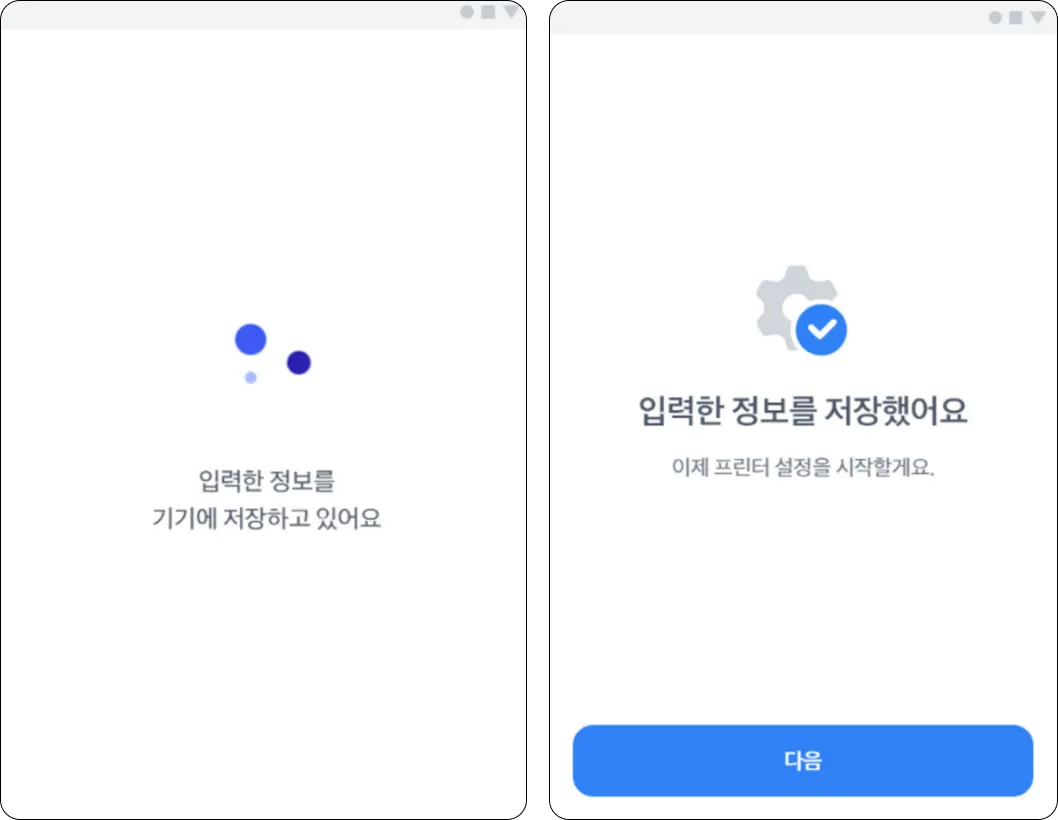
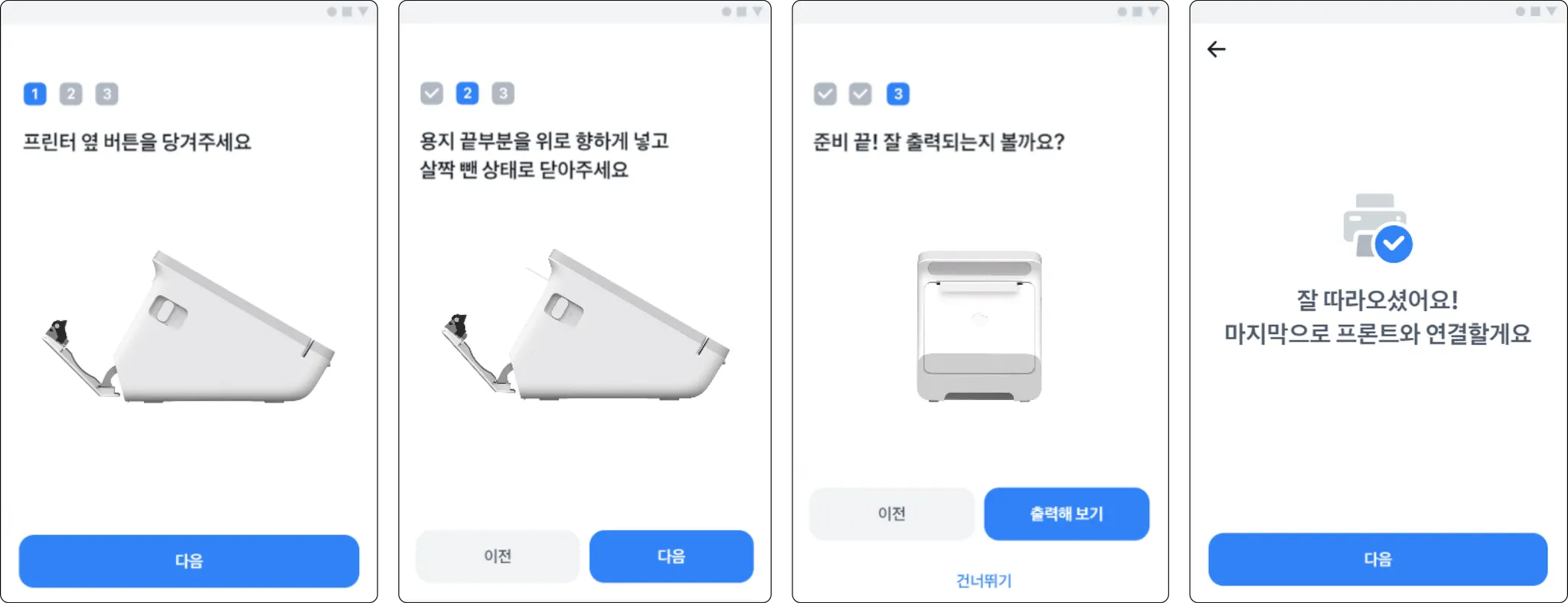
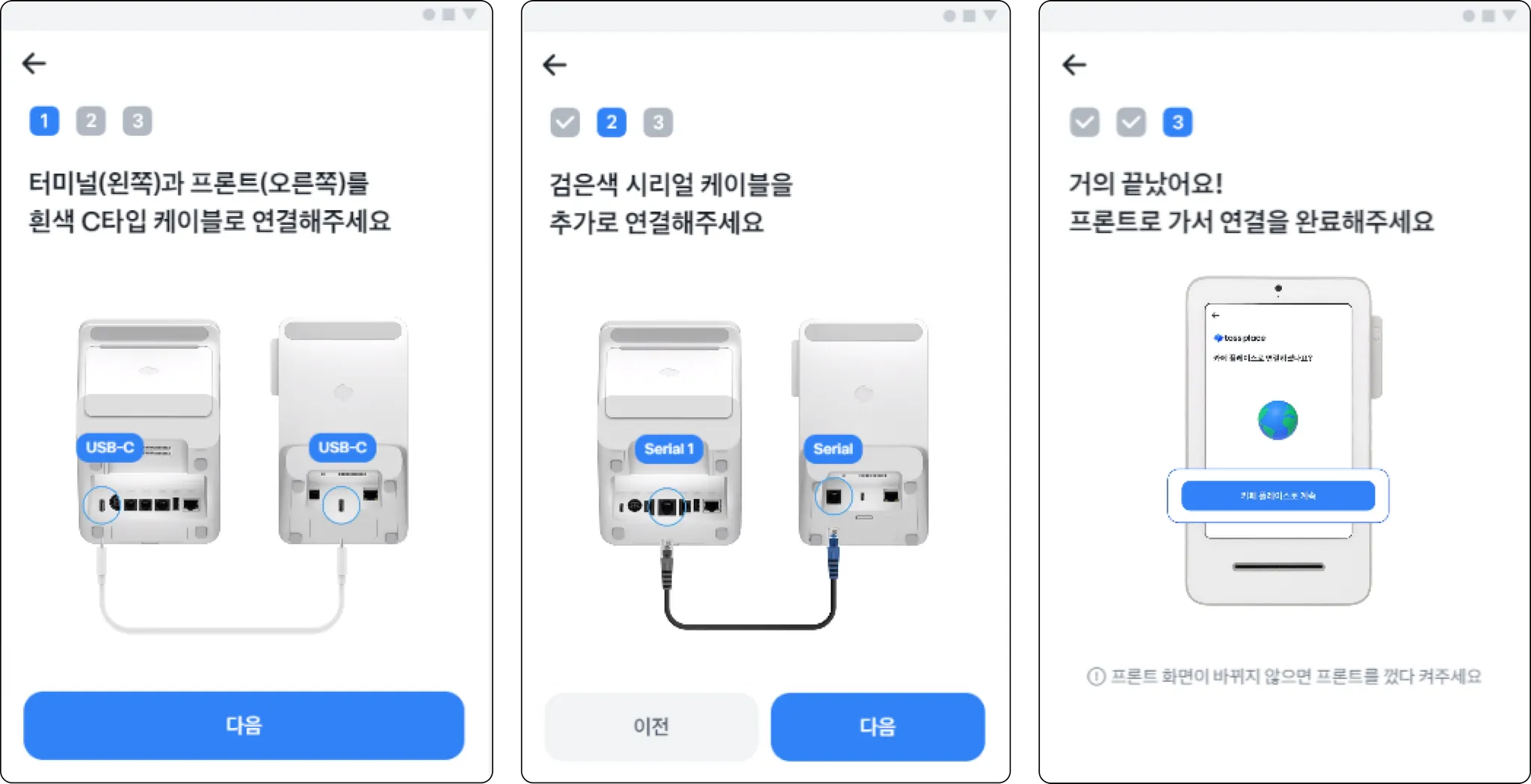
.png&blockId=df1b6441-2523-450b-b53d-7eebc7ea2c02)